오늘의 주제는 인스타그램 스토리 사용 방법에 대해서 알아보고자 합니다.
인스타그램 스토리가 나온지는 제기억으로는 한 4년 정도 넘은 것 같은데!
처음에 이 기능을 사용할 때는 많은 사람들이 사용하지 않았는데 지금은 인스타그램 피드 올리듯이 많은 분들이 사용하시더라고요 ~!
그럼 이제 거두절미 하고
어떻게 올리는지 본격적으로 시작해보도록 하겠습니다.
인스타스토리본 사람 확인은 가장하단에 있어요!
1. 첫번째로 인스타그램 스토리를 올리시면 가장 하단에 내 프로필 화면으로 가주셔야 됩니다. 그리고 상단에 플러스 모양의 아이콘으로 가주세요.

2. 두번째로 새로 만들기가 뜨게 될 껍니다. 그러면 스토리 피드 등 다양한 옵션이 보일껀데
우리는 인스타그램 스토리를 올릴꺼니 스토리 항목으로 가주세요.

3. 세번째로 카메라 화면이 나오게 됩니다.
이때 인스타그램 필터 및 카메라로 직접 찍으셔도 되고, 기존에 찍으셨던 영상을 활용하여 업로드 하셔도됩니다.
그럼 저는 조금 더 어려울것 같은 기존에 내 핸드폰에 저장되어있는 영상을 인스타그램 스토리에 올리는 방법으로 알려드리도록 하겠습니다.
4. 4번째로 왼쪽 아래에 있는 갤러리 항목으로 가주시기 바랍니다. 거기서 내가 업로드 즉 ! 올리고자 하는 영상을 클릭해주십니다.

5. 영상을 클릭해주면 아래와 같이 화면이 나오는데요
상단부터는 이 영상을 꾸며주는 다양한 기능이 있습니다.오른쪽부터 카메라 필터이고, 네모나 이모지 모양의 아이콘은 태그 및 위치등 자주쓰는 기능들이 한데 모여있습니다. 연필로 그린듯한 아이콘은 예상했듯이 글씨같은걸 손수 쓸수 있는 글쓰기 기능입니다.
하나씩기능을 터치해서 써보시고 별도의 꾸미기없이 바로 올리시려면 아래 이미지와 같이 하단의 받는사람으로 가주세요.

6. 내스토리는 보통 남이 아닌 내스토리에 올리는거기
때문에 아래와같이 내스토리공유로해주세요!
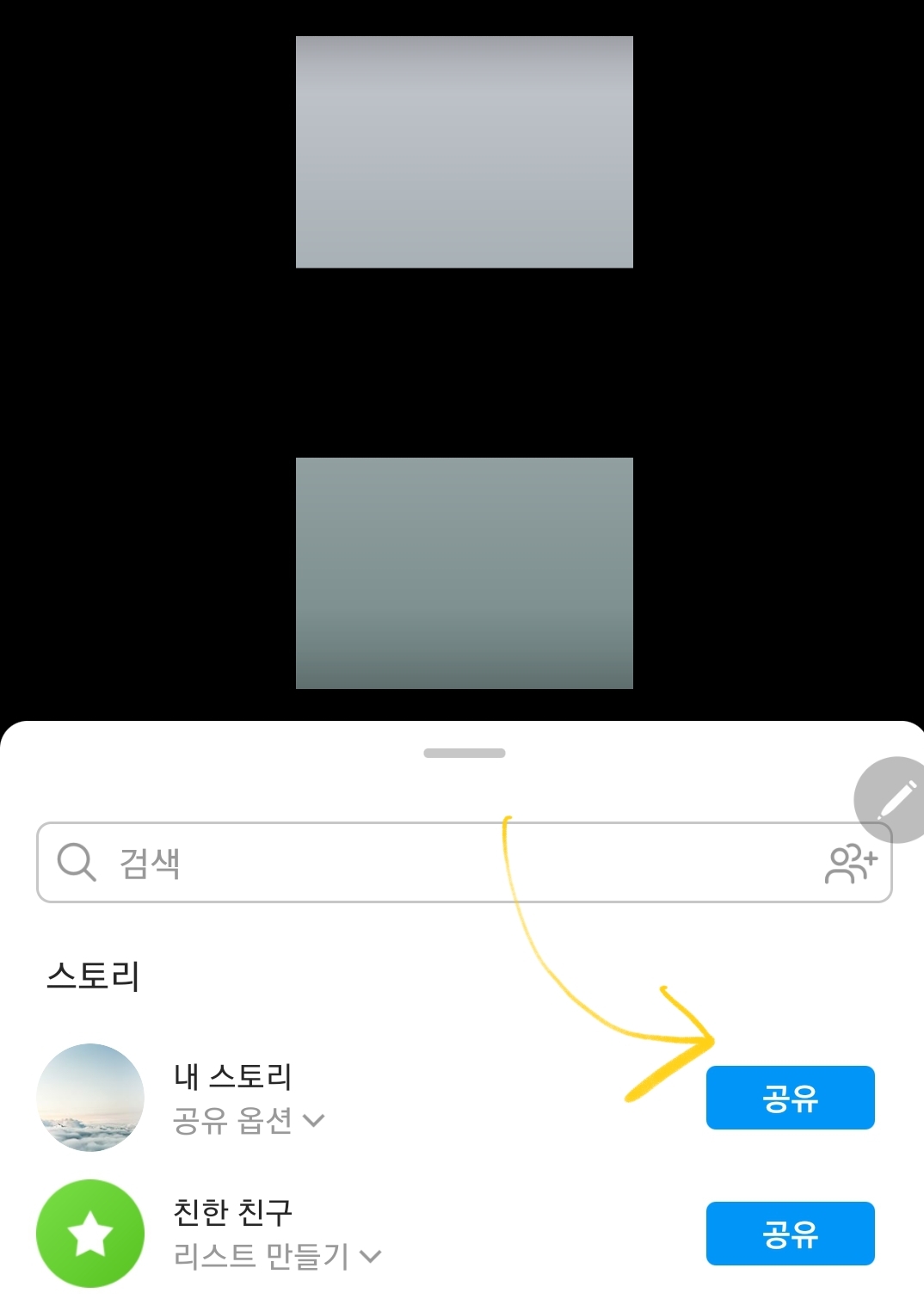

Final
완료후 확인하는 방법은내프로필 왼쪽 동그라미를 보면
알수있습니다. 그리고 누가봤는지도 볼수있습니다.
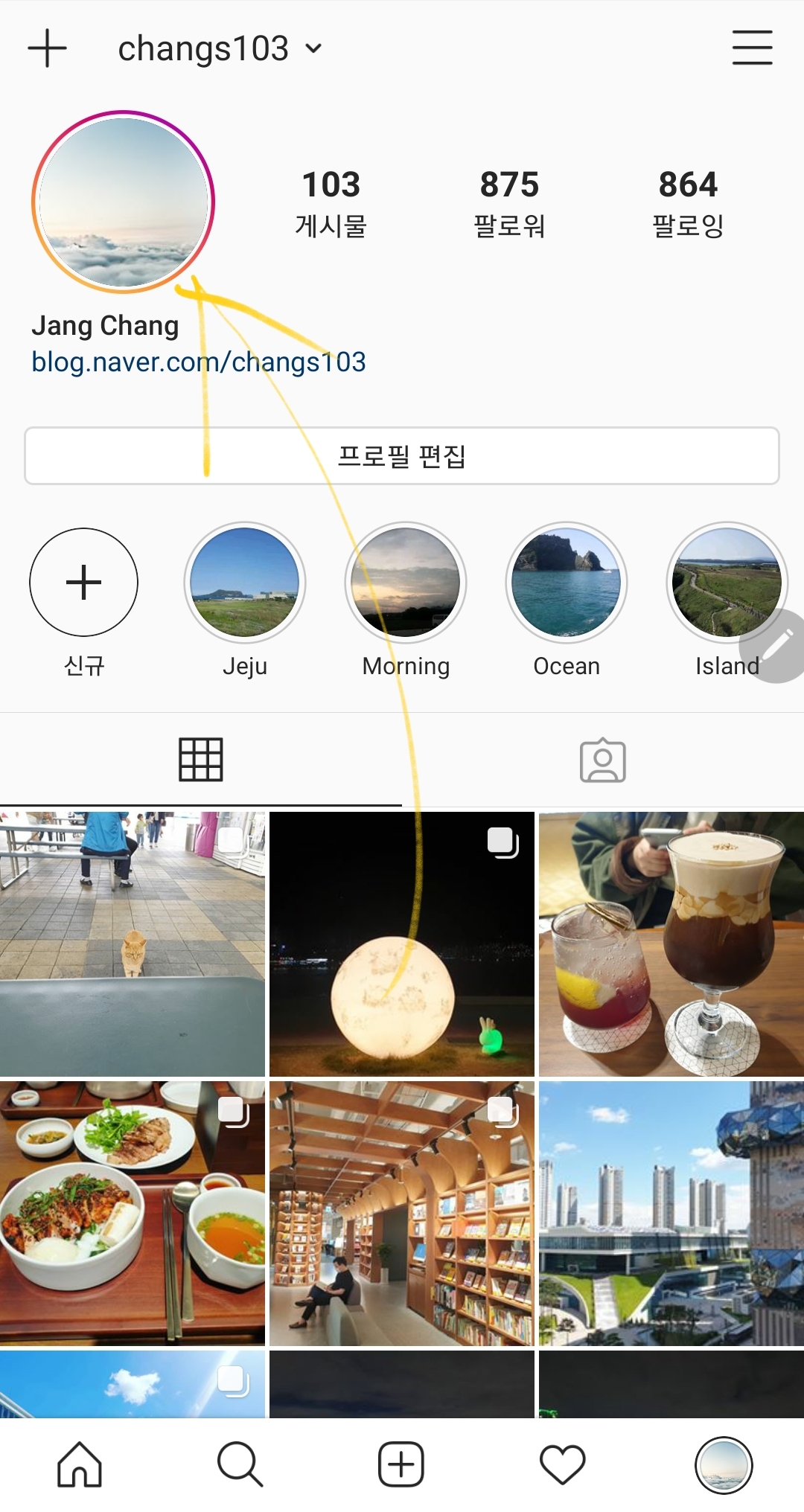

인스타 스토리 본 사람확인 방법
인스타프로필 동그라미 클릭 >하단 읽음사람 누름 > 프로필목록확인


'실무 좀 잘하고 싶다. > SNS 및 앱 사용법' 카테고리의 다른 글
| 오라클 Oracle MySQL에서 유용한 30개의 단축키 (1) | 2023.06.10 |
|---|---|
| SQL단축키 모음 30가지 (0) | 2023.06.10 |
| 네이버 웹툰 쿠키 무료충전 쿠키오븐 사용방법 (0) | 2020.10.02 |
| 인스타그램 언팔 무료 확인방법 간단히 (0) | 2020.09.15 |
| 인스타그램 스토리 사용방법 기초편 (0) | 2020.09.04 |